Установка популярной компьютерной игры Dota 2 может столкнуться с проблемой, когда появляется сообщение "файл манифеста недоступен". Это может стать серьезной помехой для использования игры, но на самом деле исправить эту ошибку несложно, и в статье мы расскажем, что нужно сделать для этого.
Ошибки, связанные с файлом манифеста, возникают, когда система обнаруживает проблемы с файлом, который содержит информацию об игре, ее обновлениях, патчах и т.д. Ошибка "файл манифеста недоступен" означает, что файл не может быть загружен или доступен для чтения. Это может быть вызвано различными причинами, такими как нехватка места на жестком диске, ошибки в настройках пользователя или проблемы соединения с сервером.
В данной статье мы рассмотрим основные причины ошибки "файл манифеста недоступен" при установке Dota 2 и предоставим решения, которые помогут исправить эту проблему навсегда.
Что такое ошибка "файл манифеста недоступен"

Ошибка "файл манифеста недоступен" может произойти при установке/обновлении игры Dota 2 и появляется в результате проблем с загрузкой и установкой игровых компонентов. Эта ошибка означает, что система не может получить доступ к необходимому для работы игры файлу манифеста, который содержит информацию о версии игры, пакетах, файловых списках и т. д.
Причины ошибки "файл манифеста недоступен" могут быть различными, включая проблемы с интернет-соединением, неполадки в работе клиента Steam, нехватку места на жестком диске и т.д. Часто ошибка возникает из-за нестабильного или низкоскоростного интернет-соединения, поэтому перед установкой игры стоит проверить качество и скорость соединения, а также провести диагностику системы.
Для решения проблемы можно попробовать несколько шагов. Во-первых, проверьте, не закончилось ли место на жестком диске. Во-вторых, попробуйте перезапустить Steam и запустить установку игры еще раз. Если это не помогает, попробуйте перезапустить компьютер или выполнить проверку целостности файлов игры через меню Steam.
Если все вышеупомянутые методы не помогают, возможно, требуется проверить наличие на компьютере вредоносного ПО, которое может блокировать доступ к файлу манифеста. Для этого следует провести полное сканирование системы антивирусным программным обеспечением и выполнить удаление обнаруженных угроз.
В качестве последнего способа можно попробовать переустановить Steam и выполнить установку игры заново. Если все вышеперечисленные действия не решают проблему, запросите помощь у специалистов технической поддержки Steam.
Почему появляется ошибка "файл манифеста недоступен"
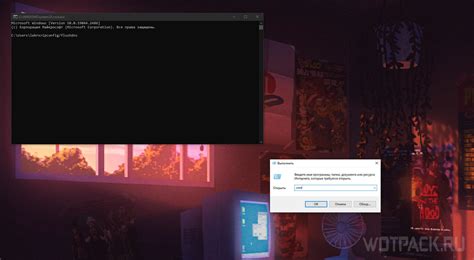
Ошибка "файл манифеста недоступен" при установке Dota 2 возникает в результате некоторых проблем в системе или искажения в самой установке игры.
Одной из причин возникновения этой ошибки может быть проблема с настройками брандмауэра или антивируса на компьютере. В этом случае рекомендуется временно отключить брандмауэр и антивирус и попробовать снова установить игру.
Другой возможной причиной ошибки является ошибочное завершение процесса установки игры. В этом случае необходимо удалить все остатки предыдущей установки и попробовать установить игру заново.
Еще один возможный фактор, приводящий к ошибке "файл манифеста недоступен" - это наличие элементов мусора или ошибок в самой системе. Рекомендуется провести проверку ПК при помощи специальной программы и исправить выявленные ошибки.
Наконец, возможна проблема с серверами Steam, где хранятся файлы установки игры. Если это так, то необходимо дождаться, когда проблема будет решена сотрудниками Steam, и повторить попытку установки позже.
- В целом, ошибку "файл манифеста недоступен" можно исправить при помощи следующих действий:
- Отключить временно брандмауэр и антивирус
- Удалить все остатки предыдущей установки
- Провести проверку системы и исправить ошибки, если они есть
- Если все вышеперечисленное не помогло - подождать решения проблемы с серверами Steam
Как исправить ошибку "файл манифеста недоступен"
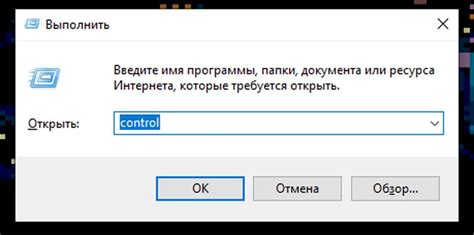
Ошибка "файл манифеста недоступен" при установке Dota 2 может возникнуть по различным причинам. Однако, существует несколько способов ее исправления.
1. Проверьте подключение к интернету.
Первым делом, убедитесь, что у вас есть доступ к интернету. Если вы подключены через Wi-Fi, попробуйте переключиться на проводное подключение. Если проблема не исчезнет, перейдите к следующему шагу.
2. Проверьте целостность файлов игры.
Чтобы это сделать, зайдите в библиотеку Steam, найдите игру Dota 2 и кликните правой кнопкой мыши на нее. Далее выберите "Свойства", перейдите на вкладку "Локальные файлы" и нажмите "Проверить целостность игровых файлов". После этого Steam скачает недостающие файлы и проверит наличие ошибок.
3. Очистите кэш Steam.
Иногда проблема может быть связана с кэшем Steam. Чтобы его очистить, зайдите в "Настройки" Steam, перейдите на вкладку "Загрузки" и нажмите на "Очистить кеш загрузок". После этого попробуйте установить игру заново.
4. Измените регион загрузки.
Если проблема не исчезла, попробуйте изменить регион загрузки. Для этого зайдите в "Настройки" Steam, перейдите на вкладку "Загрузки" и выберите другой регион. После этого снова попробуйте установить игру.
5. Обратитесь в техподдержку Valve.
Если все вышеперечисленные способы не помогли, обратитесь в техподдержку Valve. Они смогут помочь вам решить проблему.
Шаги по исправлению ошибки "файл манифеста недоступен"
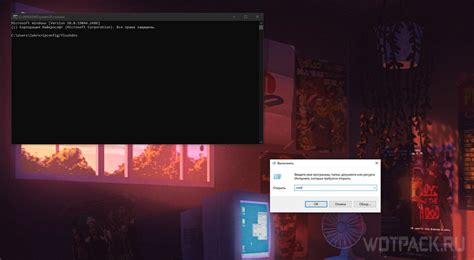
Если при установке Dota 2 на компьютер вы столкнулись с ошибкой "файл манифеста недоступен", следует немедленно приступить к ее устранению. Для этого достаточно выполнить несколько простых шагов:
- Проверить связь интернета: прежде чем начать устанавливать игру, необходимо убедиться, что ваш компьютер имеет доступ к интернету. Если связь отсутствует, то скачивание файлов игры будет невозможно.
- Очистить кэш Steam: нажмите на кнопку "Steam" в верхней части окна приложения, выберите "Очистить кэш", затем нажмите на "ОК". После этого перезапустите Steam и попробуйте установить игру снова.
- Произвести проверку файлов игры: для этого откройте библиотеку Steam, найдите Dota 2, нажмите на правую кнопку мыши и выберите "Свойства". Далее в разделе "Локальные файлы" выберите "Проверить целостность игровых файлов".
- Удалить и установить Steam: если предыдущие шаги не помогли, попробуйте полностью удалить приложение Steam и затем установить его заново. После установки Steam заново, попробуйте установить игру еще раз.
Если по прежнему возникает ошибка "файл манифеста недоступен", то рекомендуется обратиться в техническую поддержку игры, чтоб получить дополнительную помощь в решении проблемы.
Что делать, если исправление ошибки "файл манифеста недоступен" не помогает

Если вы уже попробовали решить проблему "файл манифеста недоступен", но ошибка все еще возникает при установке Dota 2, то есть несколько дополнительных шагов, которые можно попытаться выполнить:
1. Проверьте наличие бэкап-копии игры:
Для этого зайдите в свою библиотеку Steam и проверьте, есть ли там бэкап-копия Dota 2. Если она присутствует, попробуйте сначала удалить игру, а затем восстановить ее из бэкапа. Для этого нажмите правой кнопкой мыши на игру в вашей библиотеке Steam, выберите "Удалить локальное содержимое", а затем перейдите на вкладку "Бэкапы" и выберите опцию "Восстановить".
2. Проверьте наличие ошибок в жестком диске:
Если ваш жесткий диск содержит ошибки, это может привести к проблемам с установкой игр, включая Dota 2. Чтобы проверить наличие ошибок в жестком диске, откройте проводник Windows, нажмите правой кнопкой мыши на раздел диска, на котором установлена Steam, выберите "Свойства", перейдите на вкладку "Сервис" и нажмите кнопку "Проверка".
3. Выключите антивирусное программное обеспечение:
В редких случаях антивирусное программное обеспечение может блокировать установку игр. Попробуйте временно отключить антивирусное программное обеспечение, а затем повторить попытку установки Dota 2.
Если ни один из этих методов не помог, попробуйте обратиться к технической поддержке Steam или Valve, чтобы получить дополнительную помощь в решении проблемы.
Как избежать ошибки "файл манифеста недоступен" при установке Dota 2 в будущем
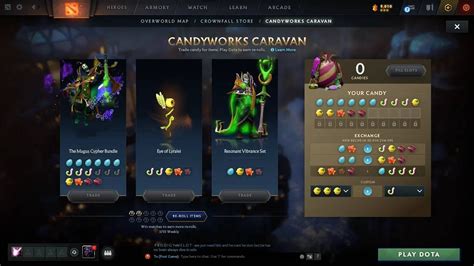
1. Проверьте наличие свободного места на жестком диске
Для установки игры требуется свободное место на жестком диске. Перед установкой убедитесь, что у вас достаточно свободного места. Рекомендуется освободить не менее 20 Гб.
2. Проверьте наличие неисправных секторов на диске
Неисправные секторы на диске могут привести к ошибкам при установке и работе игры. Чтобы решить эту проблему, запустите утилиту CHKDSK и проверьте диск на наличие ошибок.
3. Отключите антивирусное ПО
Антивирусное ПО может блокировать работу установщика игры и вызывать ошибки. Перед установкой игры отключите антивирусное ПО.
4. Запустите установку от имени администратора
Запуск установщика от имени администратора может помочь избежать ошибок при установке игры. Щелкните правой кнопкой мыши на файле установщика и выберите "Запустить от имени администратора".
5. Скачайте и установите игру из официального источника
Скачивание и установка игры из неофициальных источников может привести к ошибкам. Скачайте и установите игру только из официального источника - Steam.
6. Обновляйте игру и Steam
Обновления могут содержать исправления ошибок, поэтому не забывайте обновлять игру и клиент Steam.
- Проверьте, нет ли новых обновлений игры. Для этого запустите Steam, выберите игру Dota 2 и нажмите на кнопку "Обновить".
- Также проверьте, что у вас последняя версия клиента Steam. Для этого нажмите на кнопку "Steam" и выберите "Проверить наличие обновлений".
Вопрос-ответ

Что означает сообщение об ошибке "файл манифеста недоступен", когда я пытаюсь установить Dota 2?
Эта ошибка обычно возникает, когда игра не может найти или загрузить необходимые файлы манифеста. Это может произойти по нескольким причинам, включая проблемы с соединением с сервером Steam или повреждение файлов в вашем клиенте Steam.
Могу ли я просто перезагрузить компьютер, чтобы исправить ошибку "файл манифеста недоступен" при установке Dota 2?
Перезагрузка компьютера может помочь в некоторых случаях, но в большинстве случаев это не будет достаточным, чтобы устранить проблему. Вам может потребоваться выполнить дополнительные действия, такие как проверку файлов игры или удаление и повторную установку Steam.
Как мне проверить целостность файлов игры для устранения проблемы с "файлом манифеста недоступен"?
Чтобы проверить целостность файлов игры, вам нужно открыть клиент Steam, перейти в "Библиотека" и выбрать Dota 2. Щелкните правой кнопкой мыши по ней и выберите "Свойства". Затем выберите вкладку "Локальные файлы" и нажмите "Проверить целостность игровых файлов". Steam начнет проверку файлов игры и автоматически загрузит недостающие файлы.
Могут ли плохие соединения с Интернетом вызывать ошибку "файл манифеста недоступен" при установке Dota 2?
Да, плохие соединения с Интернетом могут быть причиной этой ошибки. Если у вас проблемы со скоростью или соединением, Steam может не смочь загрузить необходимые файлы манифеста, что приведет к ошибке. Попробуйте подключиться к другой сети или обратитесь к поставщику услуг Интернета за помощью в решении проблем с соединением.
Как удалить и переустановить Steam, чтобы исправить ошибку "файл манифеста недоступен" при установке Dota 2?
Чтобы удалить Steam, сначала выйдите из аккаунта и закройте клиент Steam. Затем перейдите в "Панель управления" и выберите "Удалить программу". Найдите Steam в списке установленных программ и выберите "Удалить". После того, как Steam будет удален, загрузите его снова с официального сайта и установите на компьютер. После этого попробуйте установить Dota 2 снова.
Могут ли проблемы с антивирусным программным обеспечением вызывать ошибку "файл манифеста недоступен" при установке Dota 2?
Да, некоторые антивирусные программы могут блокировать файлы манифеста, что приведет к ошибке установки. Попробуйте временно выключить ваш антивирусный софт и повторите установку Dota 2. Если проблема решится, возможно, вам нужно будет изменить настройки антивирусной программы или добавить файлы Steam в список исключений, чтобы избежать дальнейших проблем.



